第1章 Photoshop CS5的基础入门
- 格式:ppt
- 大小:1.98 MB
- 文档页数:12

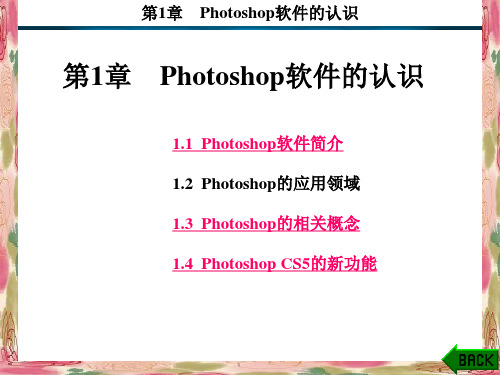


Photoshop CS5平面设计实训教程(一)第1章初识Photoshop CS51.1Photoshop应用基础1.1.1Photoshop的应用领域主要涉及如下三个方面:平面设计方面数码照片处理方面绘画方面1.1.2矢量图与位图位图:被称为图像,它由很多色块组成的,每个色块显示一种颜色,是构成图像的最小单位。
矢量图:被称为图形,是由设计软件通过数学公式计算产生的,与分辨率无关,也无法通过扫描获得。
1.1.3像素与分辨率像素:位图图像是由一个个点组成的,每一个点就是一个像素。
图像分辨率:是指显示或打印图像时,在每个单位上显示或打印的像素数,通常以“像素/英寸”来衡量。
如果希望图像仅用于显示,可将其分辨率设置为72ppi或96ppi;如果希望图像用于印刷输出,则应将其分辨率设置为300ppi或更高。
1.1.4图像颜色模式在Photoshop中,常用的颜色模式有RGB、CMYK、位图、灰度、索引等。
各种颜色模式的应用领域不同又相互联系。
RGB颜色模式:是Photoshop默认的颜色模式,常用于屏幕显示CMYK颜色模式:是印刷模式,四个字母分别代表青、洋红、黄和黑。
各种颜色模式可以相互转换。
1.1.5图像文件格式PSD格式:是Photoshop专用的文件格式,可保存图层信息。
TIFF格式:是一种采用无损压缩存储图像的格式,多用于印刷。
JPEG格式:是一种压缩效率很高的存储格式,但图像相对模糊,多用作网页素材。
GIF格式:是256色RGB图像格式,文件尺寸较小,支持透明背景与多帧,适合做网页图像或动画。
BMP格式:是Windows操作系统中“画图”程序的标准文件格式,无损压缩图像但尺寸较大。
1.2Photoshop CS5入门1.2.1启动与退出Photoshop CS51.启动Photoshop CS5程序2.关闭Photoshop CS3程序要关闭Photoshop,可以采用以下3种方法:单击程序窗口右上角的“关闭”按钮按下【Alt+F4】或【Ctrl+Q】组合键选择“文件”>“退出”菜单1.2.2各界面元素介绍Photoshop CS3的工作界面包括标题栏、菜单栏、工具属性栏、图像窗口、工具箱、调板和状态栏。
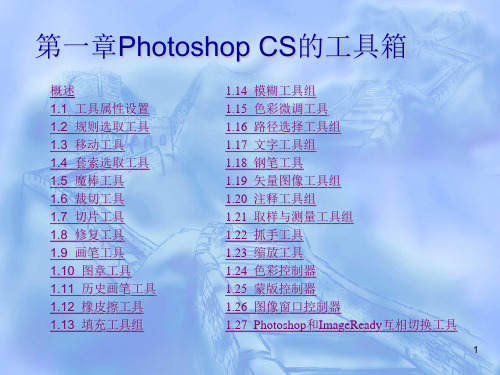
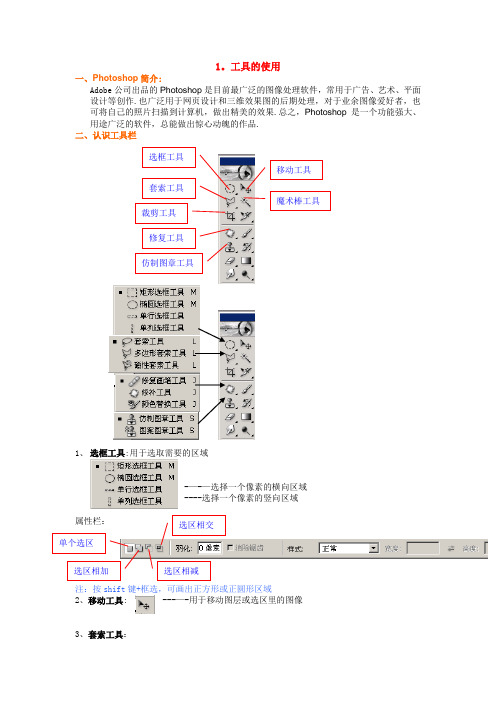
1。
工具的使用一、Photoshop 简介:Adobe 公司出品的Photoshop 是目前最广泛的图像处理软件,常用于广告、艺术、平面设计等创作.也广泛用于网页设计和三维效果图的后期处理,对于业余图像爱好者,也可将自己的照片扫描到计算机,做出精美的效果.总之,Photoshop 是一个功能强大、用途广泛的软件,总能做出惊心动魄的作品.二、认识工具栏1、 选框工具:用于选取需要的区域-—-—选择一个像素的横向区域----选择一个像素的竖向区域属性栏: 注:按shift 键+框选,可画出正方形或正圆形区域 2、移动工具: ---—-用于移动图层或选区里的图像3、套索工具:套索工具 移动工具魔术棒工具 修复工具仿制图章工具 选框工具 单个选区 选区相加 选区相减 选区相交 裁剪工具--—-用于套索出选区-——-用于套索出多边形选区—-——可根据颜色的区别而自动产生套索选区4、魔术棒工具: --—-根据颜色相似原理,选择颜色相近的区域。
注:“容差”,定义可抹除的颜色范围,高容差会抹除范围更广的像素。
5、修复工具:且是 -———类似于“仿制图工具”,但有智能修复功能.———-用于大面积的修复一新 -—--用采样点的颜色替换原图像的颜色注:Alt+鼠标单击,可拾取采样点。
6、仿制图章工具—--—仿制图章工具从图像中取样,然后您可将样本应用到其它图像或同一图像的其它部分。
--——仿制图章工具从图像中取样,然后将样本应用到其它图像或同一图像的其它部分(按Alt键,拾取采样点)。
————可先自定义一个图案,然后把图案复制到图像的其它区域或其它图像上。
三、小技巧:①、取消选区:【Ctrl+D】②、反选选区:【Shif+F7】③、复位调板:窗口—工作区—复位调板位置。
④、ctrl+[+、-]=图像的缩放⑤空格键:抓手工具⑥Atl+Delete = 用前景色填充Ctrl+Delete = 用背景色填充第二课:工具的使用二一、工具栏二、小技巧 1、自由变换工具:【Ctrl +T 】2、使用框选工具的时候,按【Shift 】后再框选,则框选出正圆或正方形。